パノラマ写真
デジカメで写し、パソコンソフトで処理すれば、目の前に広がる雄大な景色を簡単にパノラマ写真に仕上げることが出来ます。
フィルムカメラの時代は仕上がった写真を重なり合った部分で切り抜いてパノラマ写真を仕上げていましたが、接続箇所でどうしてもつながりが悪かったり、色合いが変わってしまったりしました。
デジカメ初期にはキャノンのフォトスティッチというソフトを使用して作ったりしていましたが仕上がりがいまいちでした。今ではカメラを振りながら写せばOKというパノラマ機能つきのデジカメさえあります。
フトショップエレメンツを使えばワンクリック?で簡単に、どこでつないでいるか判らないような写真を仕上げることが出来ます。―それ用に気をつけて撮影しておく必要がありますが・・・
まず、当然ですが同じ位置で写すこと、あまり広角で写さない事、広角では枚数は少なくて済みますが端の部分のディストーションが気になる写真になってしまいます。
写す範囲を決めたら試しにカメラを振ってゆき、少しずつ重なり部分をとって収まり具合を確認します。
ここで焦点距離を調節して無駄の無いよう、ちゃんと入るようにします。枚数はパソコンの性能にもよると思いますが何枚でも可能。
後は設定を変えない様に、上下しないようにし、重なりがちゃんと出来ているかを確認しながら水平を保って横に振って撮影してゆきます。
仕上げはパソコンに取り込んでフォトショップエレメンツにお任せすればきれいなパノラマ写真が仕上がります。
山の上で雄大な景色を記録するのも良いし、私は工事現場や街の様子を俯瞰できる位置から写してパノラマに仕上げ日付を付けて保存しています。
今はあまり聞きませんがロール紙を利用して長いプリントを作ればプリントに仕上げることができるのでは・・・(それなりの、プリンターや写真サイズに関する知識が必要ですが・・・)
以下はフォトショップエレメント8を使用、他のバージョンでも同じような機能を持っていると思います。
フォトショップエレメンツ上に元の写真を開きツールバーのファイル、新規、Photomegre R Panoramaとたどって開いている写真を追加しOKをクリックしてしばらく待てばパノラマ写真が仕上がります。仕上がった画像を統合し適当に切り抜いて保存します。
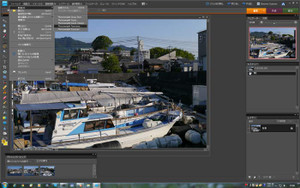 3枚の写真を開いてパノラマを作ります。左下のプロジェクトエリアに元の写真を表示しています。
3枚の写真を開いてパノラマを作ります。左下のプロジェクトエリアに元の写真を表示しています。
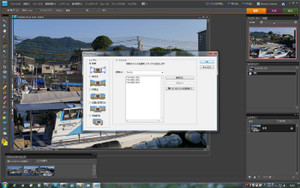 開いている写真を追加、後から参照して画像を開くことも出来ます。
開いている写真を追加、後から参照して画像を開くことも出来ます。
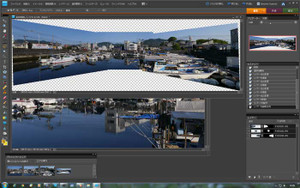 これは設定を自動でにして仕上げたものですがちょっと広角で写したのでパースペクトが変になりました。
これは設定を自動でにして仕上げたものですがちょっと広角で写したのでパースペクトが変になりました。
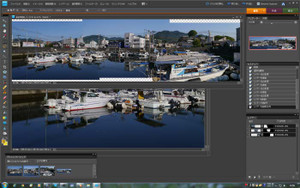 上の仕上がりを破棄して今度は左にある、レイアウトを位置の変更のみ、にクリックを入れてて仕上げて物です。
上の仕上がりを破棄して今度は左にある、レイアウトを位置の変更のみ、にクリックを入れてて仕上げて物です。
 手持ちで写し少し上下してしまったので白くでてしまった部分をトリミング、画像を統合してjpgで保存しました。GX-1で写しましたのでリコーのGXRより大きくなり11620×2879Pixel,19.76MBほどあります。拡大して(ピクセル等倍)で見ると信じられないくらい多くの情報が記録されています。
手持ちで写し少し上下してしまったので白くでてしまった部分をトリミング、画像を統合してjpgで保存しました。GX-1で写しましたのでリコーのGXRより大きくなり11620×2879Pixel,19.76MBほどあります。拡大して(ピクセル等倍)で見ると信じられないくらい多くの情報が記録されています。






コメント